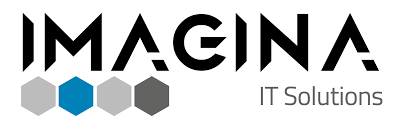Interfaz ImaCash
Índice de contenido
Pantalla principal
Al arrancar ImaCash, lo primero que vemos es la pantalla principal.
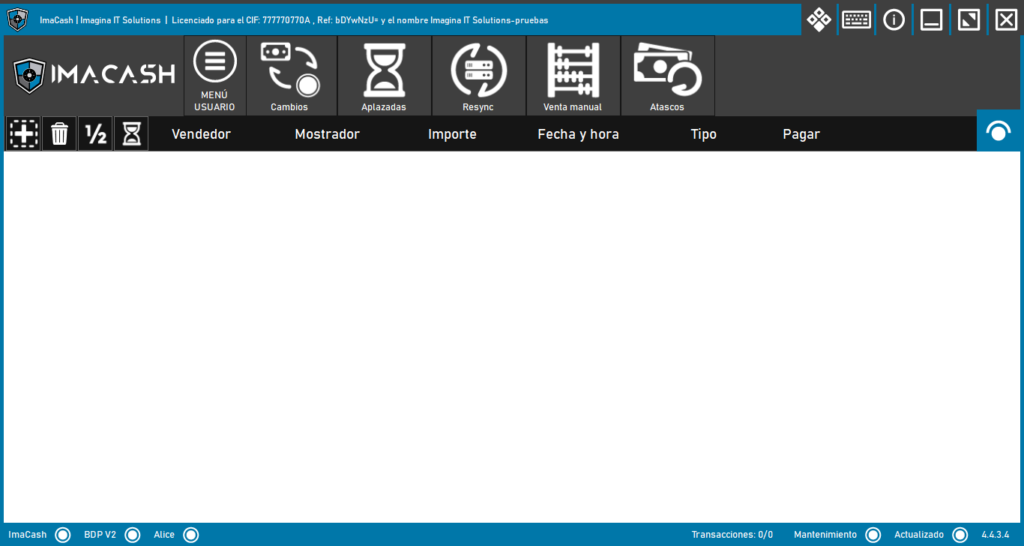
En la pantalla principal encontraremos 2 menús (menú usuario y menú admin) que contienen diferentes funciones y que explicaremos detalladamente más adelante.
Debajo del menú podremos encontrar varios campos de texto que nos aportarán información sobre las transacciones que se están realizando:
• Vendedor: Indicación de que usuario realizó la transacción.
• Mostrador: Indicación de donde se realizó la transacción.
• Importe: Indicación del importe de la transacción.
• Fecha y Hora: Indicación de cuando se realizó la transacción.
• Tipo: Indicación del tipo de la transacción (efectivo, tarjeta o mixto).
• Pagar: Para llevar a cabo la transacción.
Desde aquí podremos ver toda la información de todas aquellas transacciones que se están llevando a cabo en el momento:

En la parte superior izquierda podemos encontrar 4 pequeños botones que nos permiten realizar diferentes acciones:
Agrupar todo
Selecciona todas las transacciones en curso.
Eliminar
Elimina las ventas seleccionadas.
Fraccionar
Permite realizar pagos fraccionados.
Aplazar
Permite realizar aplazados múltiples.
En la parte superior derecha podemos encontrar el siguiente “ojo” al pulsarlo se desplegará un menú que nos indican la existencia de efectivo del dispositivo de control de efectivo:
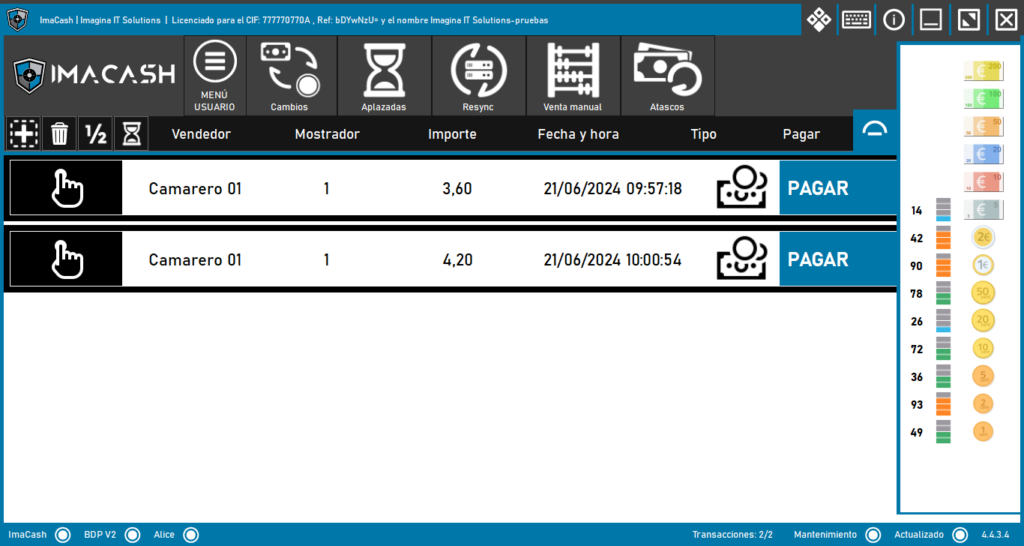
En la parte inferior de la pantalla principal encontraremos los siguientes “checkbox” donde podremos comprobar que todo esta funcionando correctamente:
• ImaCash: Las bases de datos están conectadas con ImaCash.
• Integración: Las bases de datos del servidor están conectadas con ImaCash.
• Máquina: El dispositivo de control de efectivo está conectado con ImaCash.
• Transacciones: Indica cuántas transacciones hay en curso y si hay alguna pendiente de realizar.
ImaCash mostrará en pantalla hasta 25 transacciones, conforme se lleven a cabo las transacciones irán apareciendo las siguientes.
• Mantenimiento: Indica si está vigente el soporte y las actualizaciones automáticas.
• Actualizado: Indica la versión de ImaCash.

En la parte superior derecha podemos encontrar diferentes botones que nos permiten realizar diferentes acciones:

Configuración
Permite acceder a la configuración del sistema POS y del dispositivo de control de efectivo.

Eliminar
Muestra los módulos contratados ajenos a ImaCash para su interconexión.

Teclado
Muestra un teclado virtual para interactuar con ImaCash.

Información
Muestra información sobre ImaCash.

Minimizar
Minimiza el ImaCash.

Maximizar
Maximiza el ImaCash.

Restaurar
Restaura el ImaCash.

Cerrar
Cierra el ImaCash.
Configuración
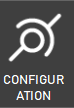
Desde aquí se realizará la instalación de las BBDD de ImaCash, la configuración con el sistema POS y la configuración con el dispositivo de control de efectivo.
Este botón estará visible durante los 10 primeros días desde la activación de la licencia de ImaCash.
IMACASH: Permite la instalación/desinstalación de la BBDD de ImaCash.
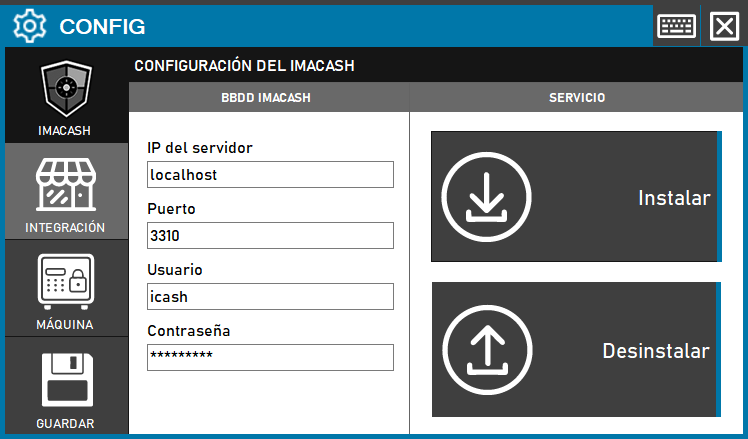
INTEGRACIÓN: Permite la configuración de todos aquellos sistemas POS compatibles con ImaCash.
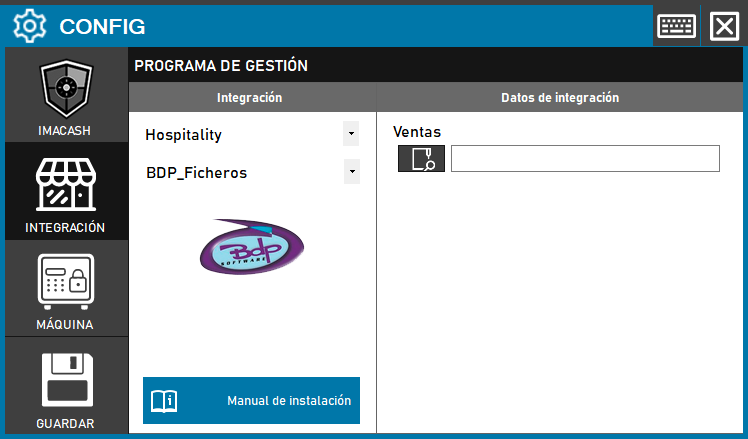
MÁQUINA: Permite la configuración de todos aquellos dispositivos de control de efectivo compatibles con ImaCash.
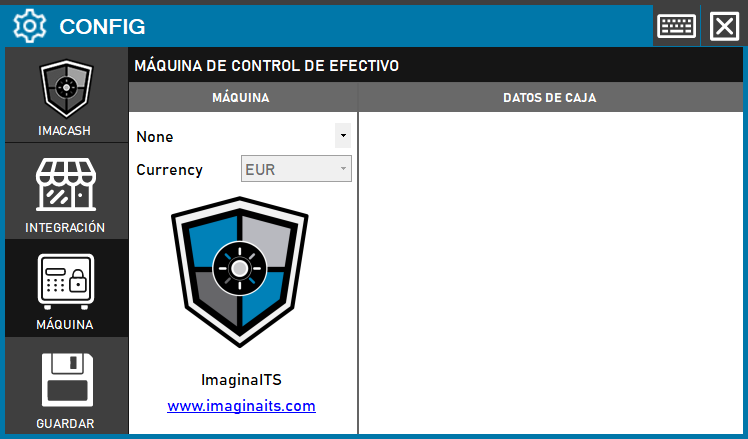
Guardar
![]()
Desde aquí se guardará la configuración o las modificaciones realizadas en el menú de «Configuración».